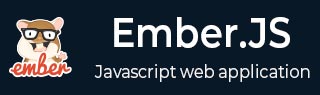
- EmberJS 教程
- EmberJS - 首页
- EmberJS - 概述
- EmberJS - 安装
- EmberJS - 核心概念
- 创建和运行应用程序
- EmberJS - 对象模型
- EmberJS - 路由器
- EmberJS - 模板
- EmberJS - 组件
- EmberJS - 模型
- EmberJS - 管理依赖项
- EmberJS - 应用程序关注点
- EmberJS - 配置 Ember.js
- EmberJS - Ember 检查器
- EmberJS 有用资源
- EmberJS - 快速指南
- EmberJS - 有用资源
- EmberJS - 讨论
EmberJS - 动作
{{action}} 辅助类用于使 HTML 元素可点击,当用户点击事件时,操作将转发到应用程序。
语法
<button {{action 'action-name'}}>Click</button>
上述代码将按钮 点击 添加到您的应用程序中,当用户点击按钮时,操作将转发到指定的操作方法。
下表列出了操作的事件以及它们的描述:
| 序号 | 操作事件及描述 |
|---|---|
| 1 | 操作参数
可以使用 {{action}} 辅助程序将参数传递给操作处理程序。 |
| 2 | 指定事件类型
可以使用 on 选项在 {{action}} 辅助程序上指定替代事件。 |
| 3 | 允许修饰键
您可以使用 allowedKeys 选项允许 {{action}} 辅助程序使用修饰键。 |
| 4 | 修改操作的第一个参数
您可以通过为 {{action}} 辅助程序指定 value 选项来修改操作的第一个参数。 |
示例
以下示例演示了如何使用 {{action}} 辅助程序使 HTML 元素可点击,并将操作转发到指定的操作方法。使用以下命令创建一个名为 post-action 的组件:
ember g component post-action
打开在 app/component/ 下创建的 post-action.js 文件,并添加以下代码:
import Ember from 'ember';
export default Ember.Component.extend ({
actions: {
toggleBody() {
this.toggleProperty('isShowingBody');
}
}
});
打开在 app/templates/ 下创建的 post-action.hbs 文件,并添加以下代码:
<h1>Hello</h1><h3><button {{action "toggleBody"}}>{{title}}Toggle</button></h3>
{{#if isShowingBody}}
<h2>Welcome To Tutorials Point</h2>
{{/if}}
{{yield}}
在 app/templates/ 下创建的 index.hbs 文件中,复制以下代码:
{{post-action}}
{{outlet}}
输出
运行 ember 服务器;您将收到以下输出:
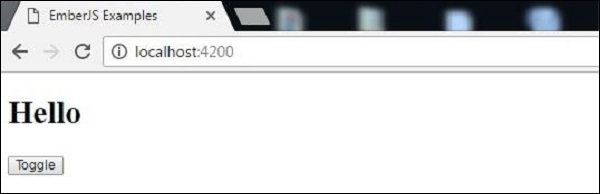
当您点击 切换 按钮时,它将从模板文件中显示以下文本:
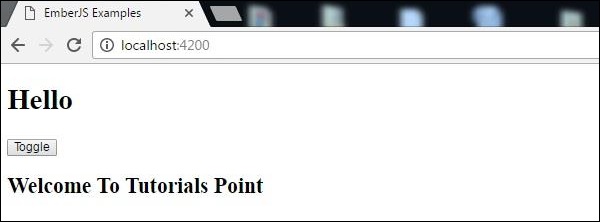
emberjs_template.htm
广告